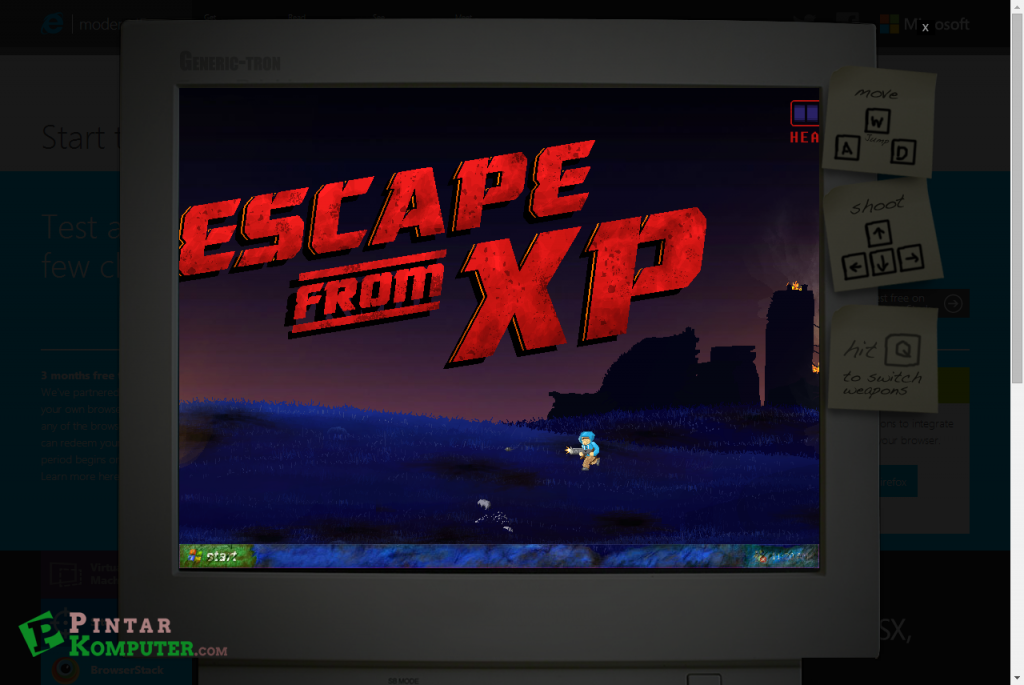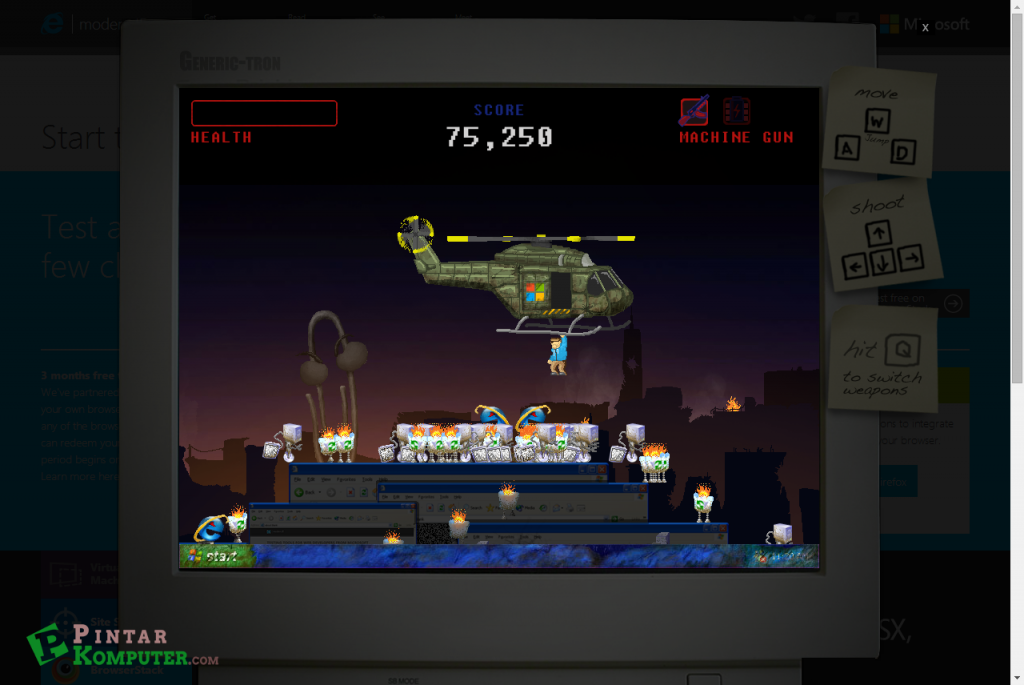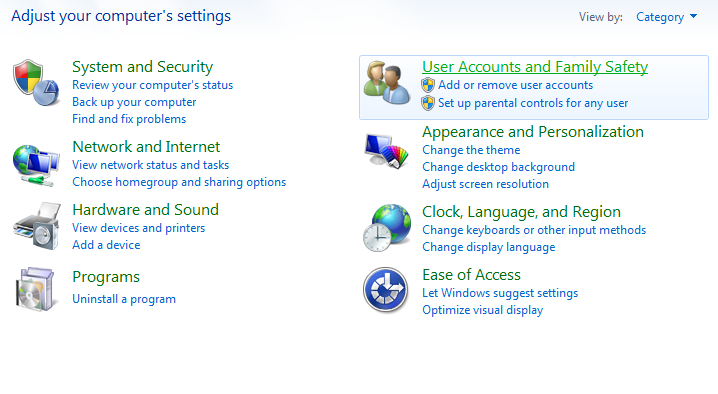Bagian-Bagian Hard Disk Komputer – Harddisk adalah suatu device atau komponen pada komputer yang berfungsi sebagai media penyimpanan data (storage) dan juga termasuk dalam salah satu memory eksternal dari sebuah computer. Harddisk merupakan salah satu media penyimpan data pada komputer yang terdiri dari kumpulan piringan magnetis yang keras dan berputar, serta komponen-komponen elektronik lainnya.
Bagian-Bagian Harddisk
Harddisk sebenarnya merupakan suatu rangkaian dari beberapa komponen atau bagian yang secara keseluruhan kemudian menjadi satu kesatuan fungsi yaitu sebagai media penyimpanan data. Secara umum dapat digambarkan sebagai berikut.
1. Cover Mounting Holes (Cover not shown)
Bagian dari harddisk yang berfungsi sebagai lubang tempat sekrup untuk memasang tutup harddisk.
2. Base Casting
Bagian dasar dari harddisk untuk meletakkan atau merangkai bagian-bagian harddisk dalam satu kesatuan. Umumnya terbuat dari bahan logam solid yang dicetak.
3. Actuator Arm
Bagian dari harddisk yang berfungsi sebagai lengan mekanik yang menggerakkan head untuk membaca atau menulis data pada piringan magnetik. Bahan yang biasanya dipakai adalah lempengan logam yang kuat tapi sangat ringan sehingga mudah untuk digerakkan.
4. Actuator Axis
Bagian dari harddisk yang berfungsi sebagai poros pergerakan lengan mekanik.
5. Actuator
Bagian dari harddisk berupa blok logam yang bersifat magnetik yang di dalamnya terdapat motor penggerak lengan mekanik.
6. Spindle
Bagian dari harddisk yang berfungsi sebagai mesin pemutar piringan saat harddisk beroperasi. Apabila tutup spindle dibuka akan tampak kumparan di dalamnya berupa
beberapa lilitan kabel melingkar yang memberikan sifat magnetik.
7. Slider (and Head)
Bagian dari harddisk yang berfungsi untuk membaca dan menulis data pada piringan magnetik.
8. SCSI Interface Connector, (ATA/IDE)
Bagian dari harddisk yang berfungsi sebagai konektor untuk menghubungkan harddisk dengan motherboard
9. Jumper Pins
Bagian dari harddisk berupa rangkaian pin logam yang memiliki fungsi sebagai tempat pengaturan posisi pembacaan harddisk pada komputer
10. Jumper
Bagian dari harddisk yang memiliki fungsi sebagai pengatur hubungan antar pin
11. Power Connector
Bagian dari harddisk yang berfungsi sebagai penghubung sumber arus listrik ke harddisk.
12. Tape Seal
Bagian dari harddisk berupa pita segel yang berfungsi sebagai pelindung jaminan dari kerusakan
13. Ribbon Cable (Attaches Heads to Logic board)
Bagian dari harddisk berupa kabel tipis yang menghubungkan head ke papan logic berupa rangkaian elektronik dibagian bawah harddisk
15. Platters
Bagian dari harddisk berupa piringan yang biasanya terbuat dari bahan logam atau sejenisnya dan bersifat magnetik. Bahan yang digunakan sebagai media penyimpan adalah iron oxide dan thin film. Media thin film untuk saat ini lebih banyak digunakan karena merupakan media yang dapat menyimpan lebih banyak data dari pada iron oxide pada luas media yang sama dan juga sifatnya yang lebih awet.
16. Case Mounting Holes
Bagian dari harddisk berupa lubang tempat sekrup untuk pemasangan pada komputer.
17. Circuit Board
Bagian dari harddisk berupa papan rangkaian elektronik untuk mengoperasikan harddisk.